カスタマー センターからアクセスできるアフィリエイト センター (アフィリエイト ダッシュボードおよびアフィリエイト エリアとも呼ばれます) では、ClickFunnels アフィリエイトは、パフォーマンスの監視、キャンペーンの管理、販促資料へのアクセスに必要なすべてのツールを見つけることができます。この記事では、その主な特徴と機能の概要を説明します。
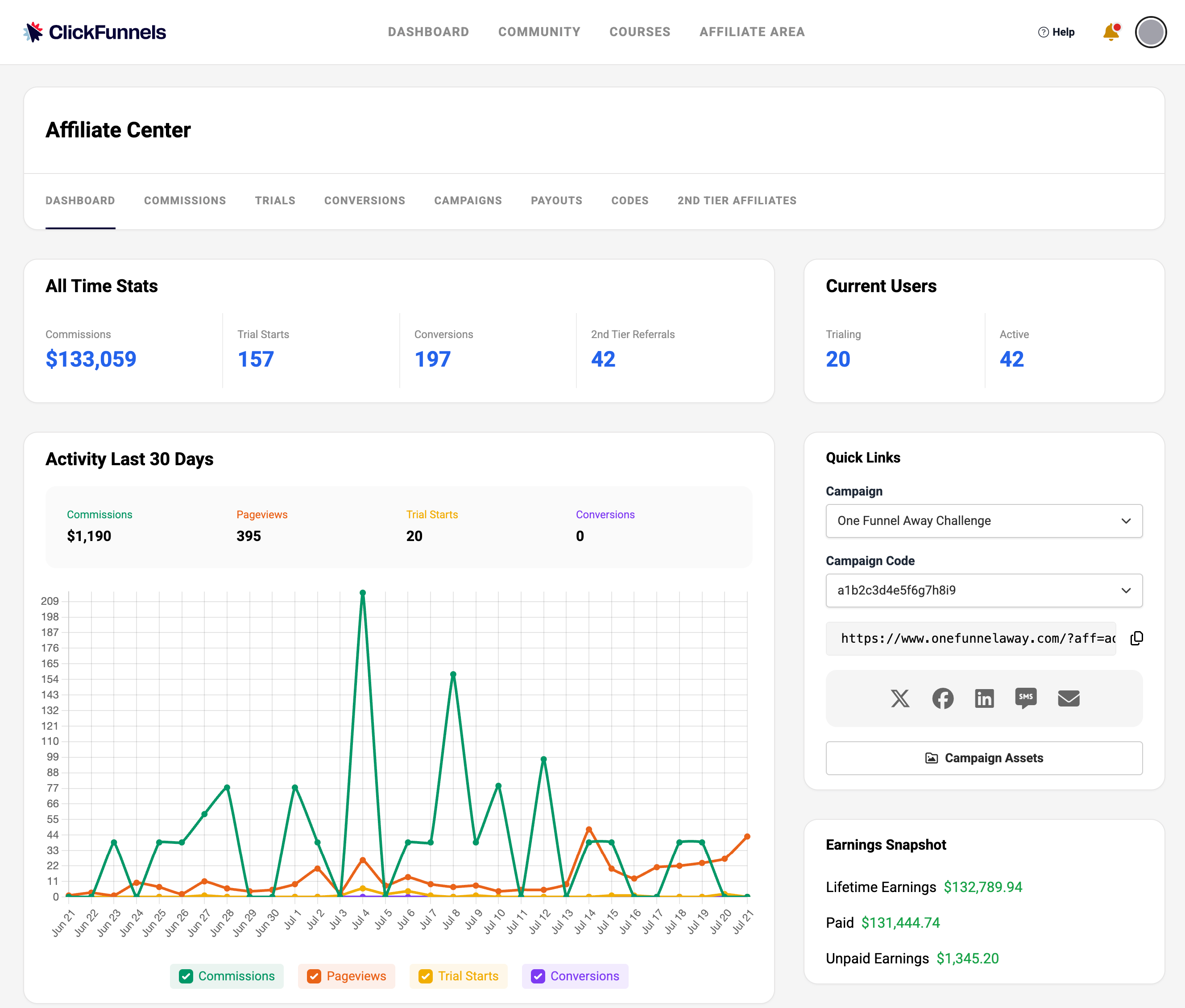
必要条件
アフィリエイトダッシュボードへのアクセス
アフィリエイト ダッシュボードは、ClickFunnels アフィリエイトとしてのアクティビティを管理する場所です。これには、紹介リンク、コミッション追跡、プロモーション ツールが含まれます。アクティブな ClickFunnels ユーザーであっても、外部アフィリエイトであっても、これはパフォーマンスを監視し、必要なアカウント手順を完了するための中心的な場所です。
アフィリエイトは、ClickFunnels ユーザーであるか、登録ページから参加した外部アフィリエイトであるかに応じて、2 つの方法でダッシュボードにアクセスできます。
ClickFunnelsユーザー向け
ClickFunnels アカウントをお持ちの場合、アフィリエイト ダッシュボードにアクセスするには 2 つの方法があります。
紹介アプリから
サイドメニューから、[アプリ]セクションの[ 紹介] をクリックします。
[紹介] 画面で、[ 紹介ダッシュボード ] ボタンをクリックして、アフィリエイト ダッシュボードを開きます。
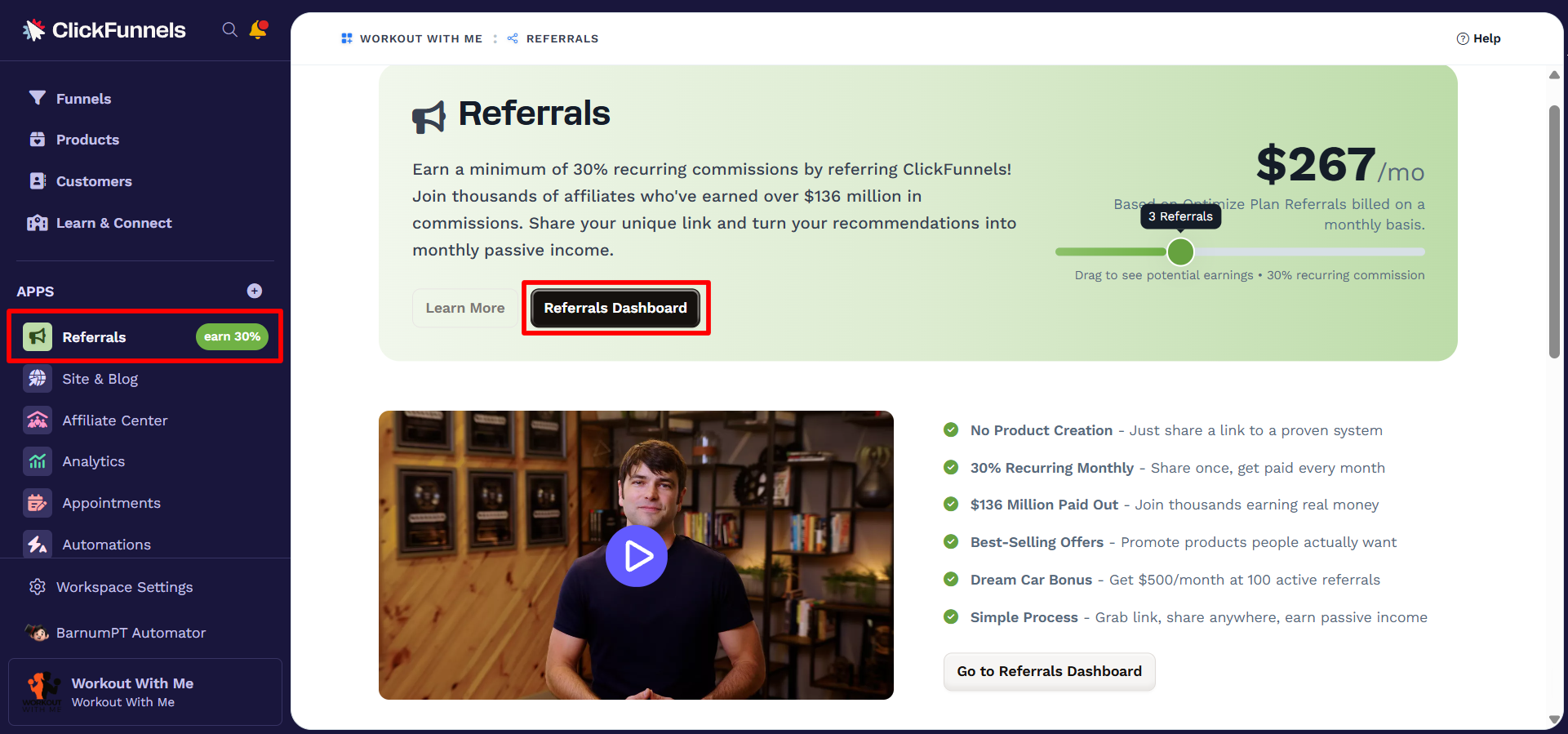
プロフィールメニューから
左下隅にあるワークスペース名をクリックします。
メニューから CF2アフィリエイトセンター を選択します
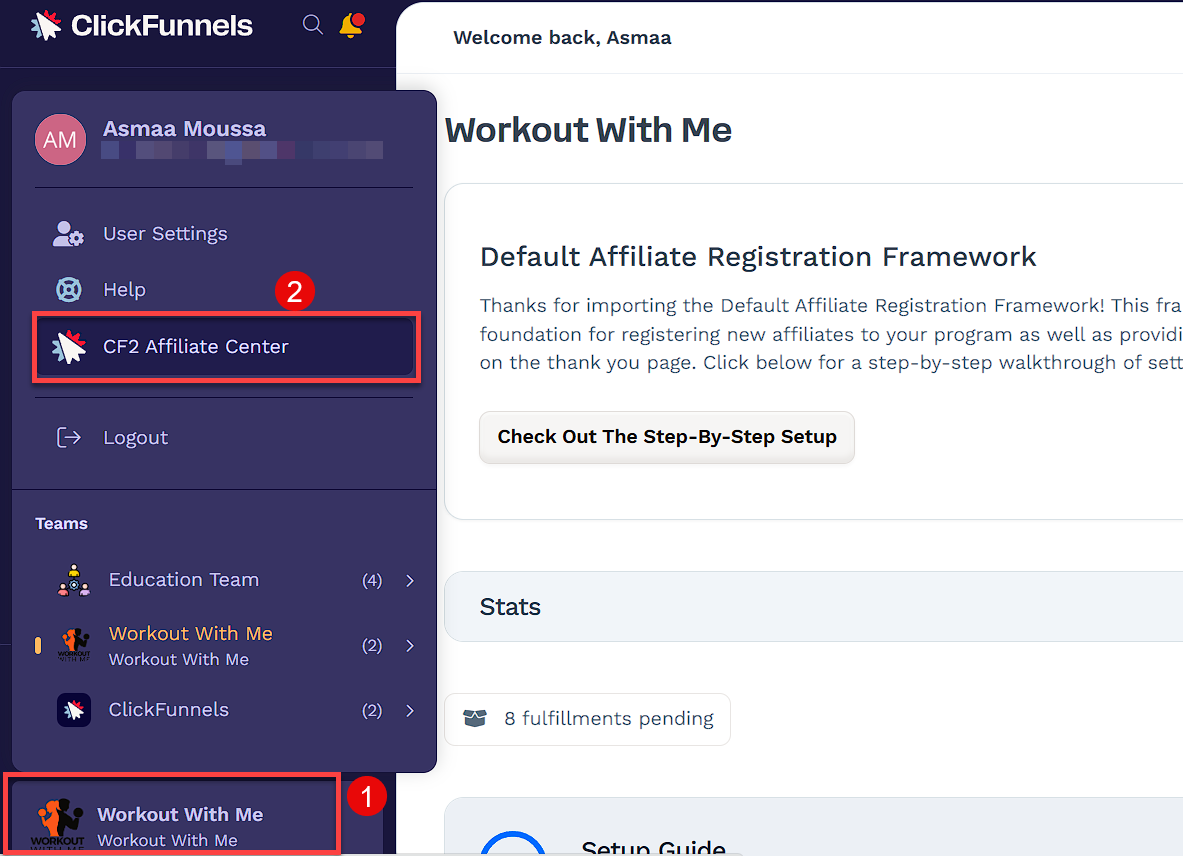
すべてのアフィリエイト(ユーザーおよび非ユーザー)の場合
ClickFunnels ユーザーを含むすべてのアフィリエイトは、カスタマー センターからアフィリエイト ダッシュボードにアクセスすることもできます。
ClickFunnels Customer Centerに移動します。
まだログインしていない場合は、メールアドレスの入力を求められます。
ワンタイムコードとマジックログインリンクの両方を含むメールが届きます。コードを入力するか、リンクをクリックしてログインを完了します。
ページ上部の [アフィリエイト プログラム ] をクリックし、[ アフィリエイト ダッシュボード] を選択します。
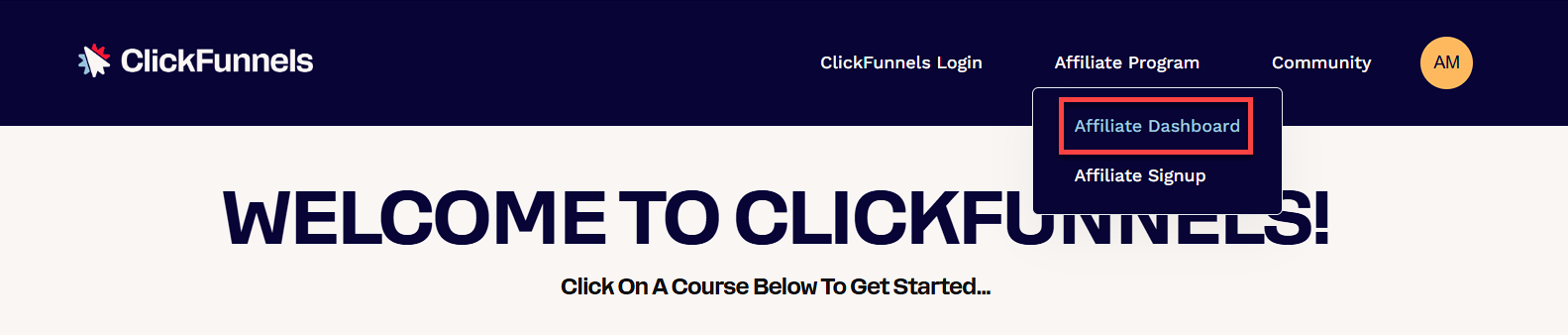
ログインすると、アフィリエイト センターが開き、複数のタブを含むダッシュボードが表示されます。各タブでは、コミッション、キャンペーン、コンバージョン、支払いなど、アフィリエイト アクティビティのさまざまな部分を管理できます。以下のセクションでは、各タブの機能とその使用方法について説明します。
ダッシュボード
初めてログインすると、アフィリエイト ダッシュボードが表示されます。これにより、最近のアクティビティのスナップショットを簡単に把握できます。
すべての時間統計:
コミッション: プログラムに参加してからの総収益。
トライアルの開始: リンクから無料トライアルにサインアップしたユーザーの合計数。
コンバージョン数: 購入を完了したユーザーの数。
第 2 層紹介: 紹介リンクを通じて参加したアフィリエイトの数。
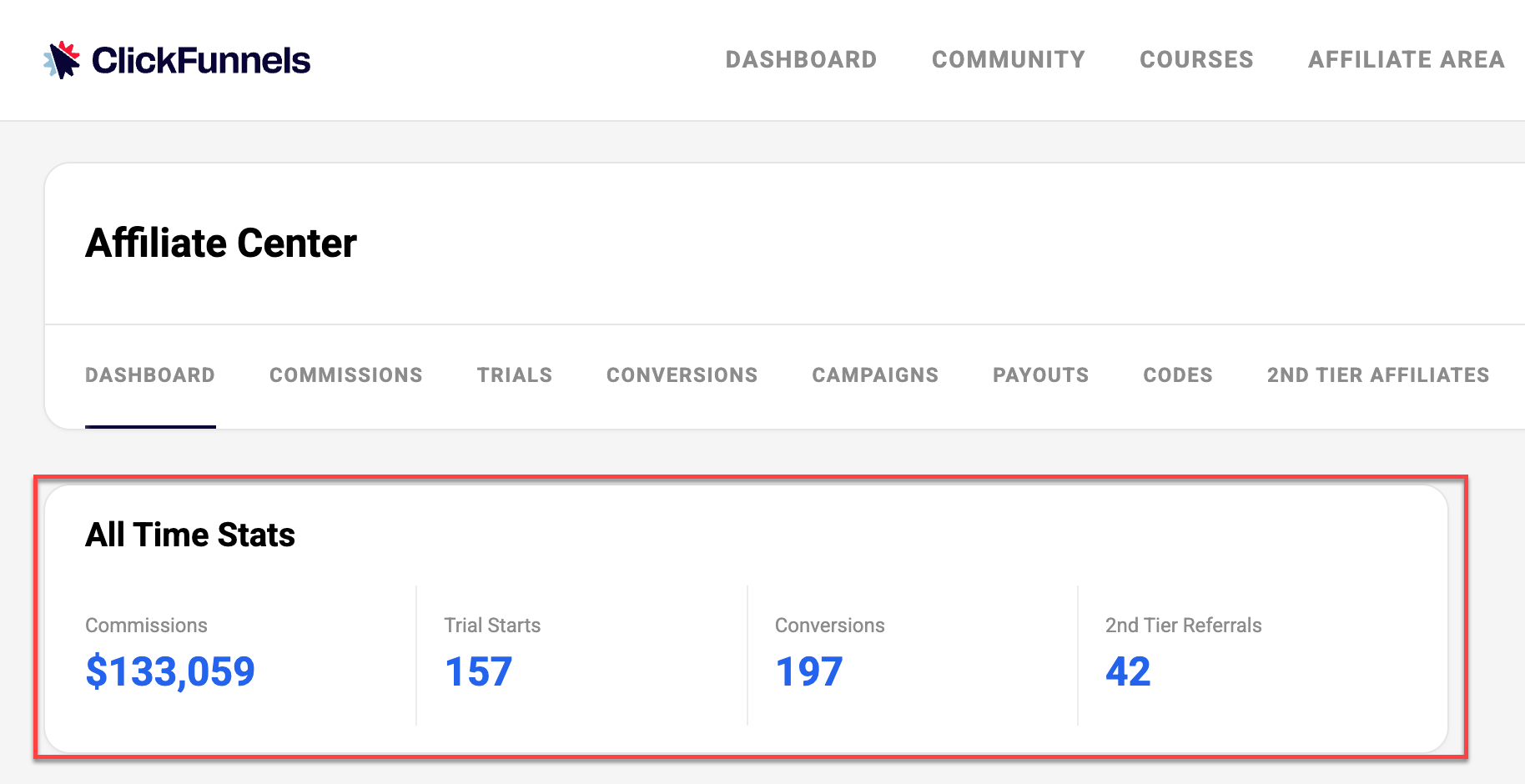
過去30日間のアクティビティ:
コミッション: 過去 30 日間に発生した合計収益。
ページビュー: アフィリエイト リンクへの合計訪問数。
トライアル開始: 紹介リンクによる無料トライアルサインアップ。
コンバージョン: リンクを通じて登録したユーザーからの販売の成功。
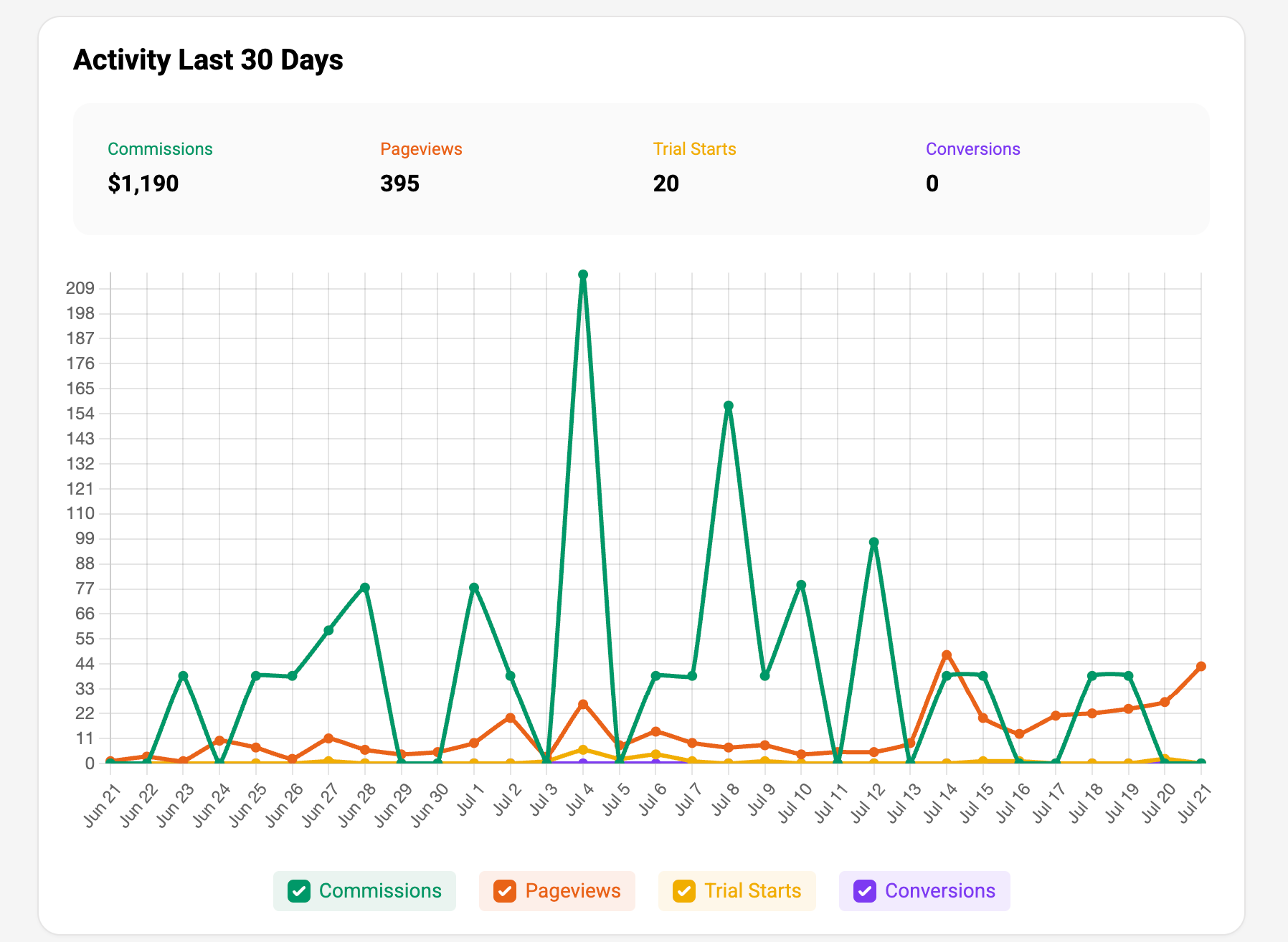
キャンペーン:
ダッシュボードの下部にあります。
アクティブなキャンペーンを一覧表示します。
キャンペーン名と関連するアフィリエイトリンクが表示されます。
リンクをコピーしたり、キャンペーン アセットを表示したりするためのクイック アクセスを提供します。
[すべて表示] オプションを使用して、他のキャンペーンを表示できます (利用可能な場合)。
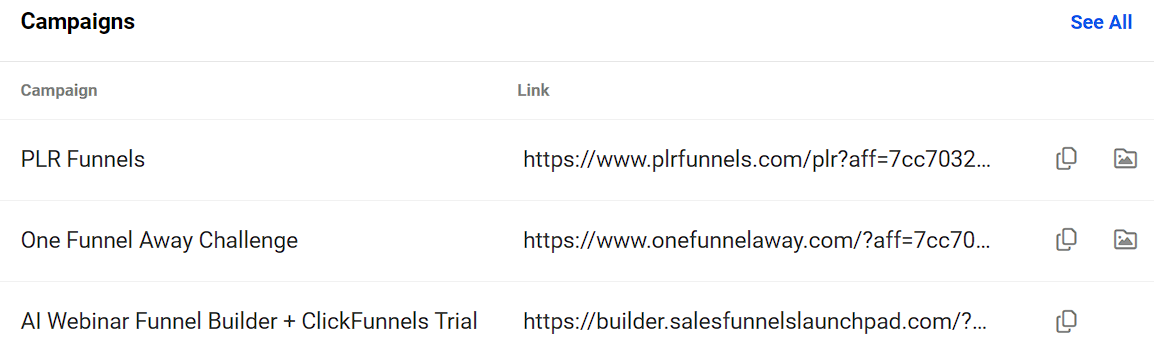
現在のユーザー
リンクを介して参照されたユーザーの数が現在アクティブまたはトライアル中であるかどうかが表示されます。
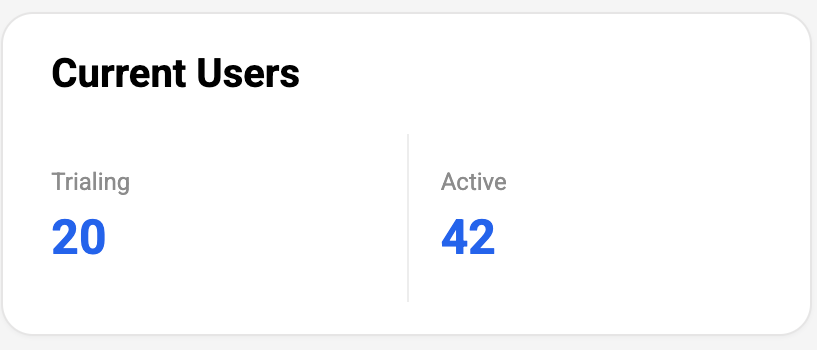
クイックリンク:
キャンペーンのドロップダウン: 特定のキャンペーンをすばやく選択します。
キャンペーンコード:選択したキャンペーンの一意の識別子。
紹介リンク: 選択したキャンペーンのパーソナライズされたアフィリエイト リンク。
ソーシャル共有ボタン: アフィリエイト リンクをさまざまなプラットフォームで簡単に共有できます。
キャンペーンアセット: キャンペーンの販促資料にアクセスします。
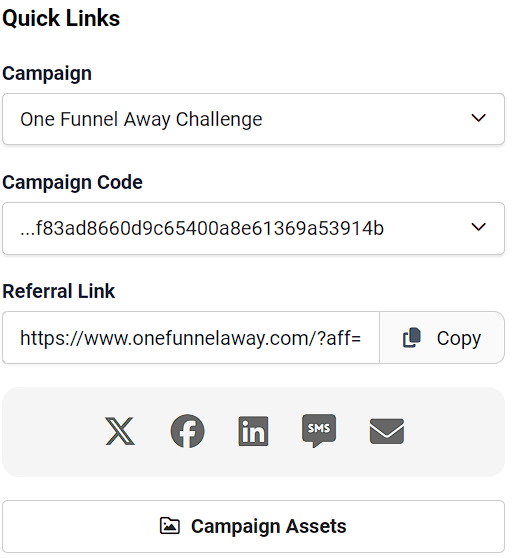
収益スナップショット:
生涯収益: プログラムに参加してから獲得した合計金額。
支払済み: すでに受け取った金額。
未払いの収益: 保留中の支払い。
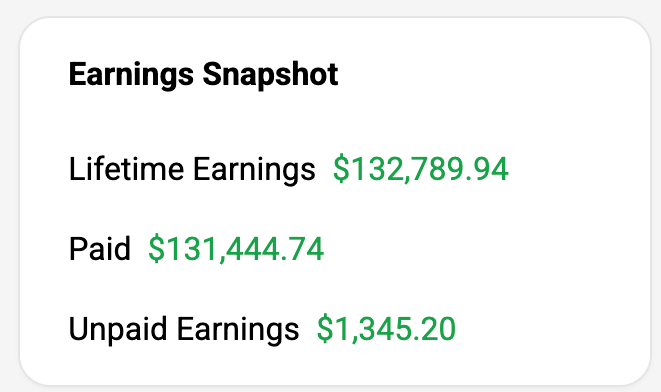
手数料
このセクションでは、収益の内訳を説明します。今にわかります:
名前: 購入したお客様。
電子メール: 顧客の電子メール アドレス。
手数料: 販売による収益。
購入金額: 顧客が支払った合計金額。
ステータス: コミッションの現在の状態 (例: 保留中、承認済み、支払い済み)。
購入日:販売が行われた日。
期日: コミッションが支払われる日付。
コミッション ID: 各コミッションの一意の識別子。
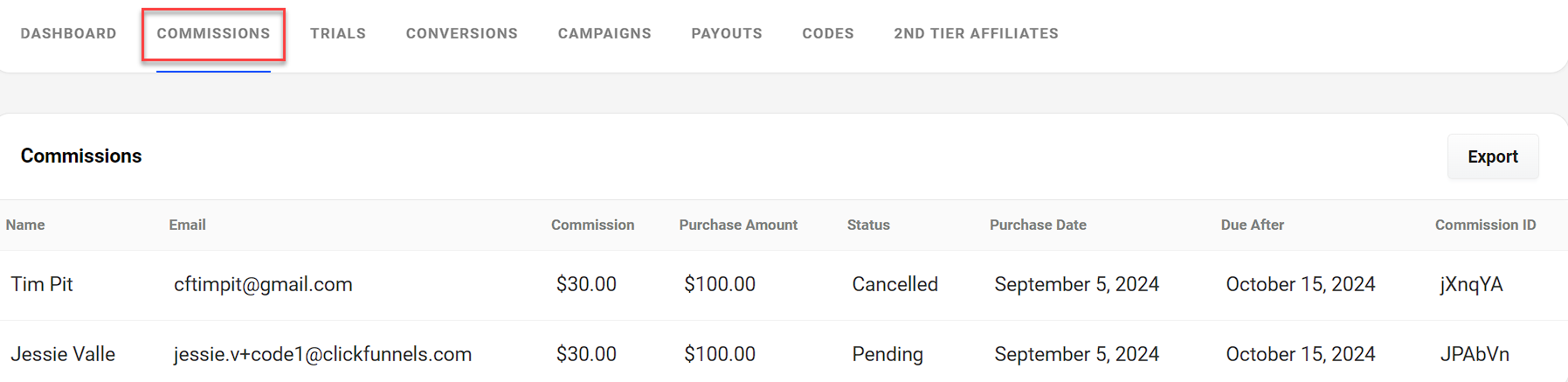
試験
紹介した無料トライアルを追跡します。有効なトライアルがある場合は、次の情報が表示されます。
名前: トライアル ユーザーの名前。
電子メール: トライアル ユーザーの電子メール アドレス。
製品: 彼らが試しているもの。
トライアル終了:無料トライアルの有効期限
請求ステータス: 現在の請求状態 (アクティブ、期限切れなど)
サービスステータス: サービスアクセスの現在の状態。

変換
トライアルから有料サブスクリプションへの成功したコンバージョンを監視します。
名前: 顧客の名前。
電子メール: 顧客の電子メール アドレス。
コミッション: コンバージョンによる収益。
取引金額: 顧客が支払った合計金額。
ステータス: 変換の現在の状態。
製品: 顧客が購入したもの。
開始日: 最初のトライアルのサインアップ日。
アフィリエイトコード:紹介に使用される一意の識別子。

キャンペーン
プロモーション活動を管理し、マーケティング資料にアクセスします。
キャンペーン: プロモーションキャンペーンの名前。
リンク: キャンペーンの固有のアフィリエイト リンク。
コピー: アフィリエイト リンクを簡単に配布できます。
キャンペーンアセット: 各キャンペーンに固有の販促資料にアクセスします。
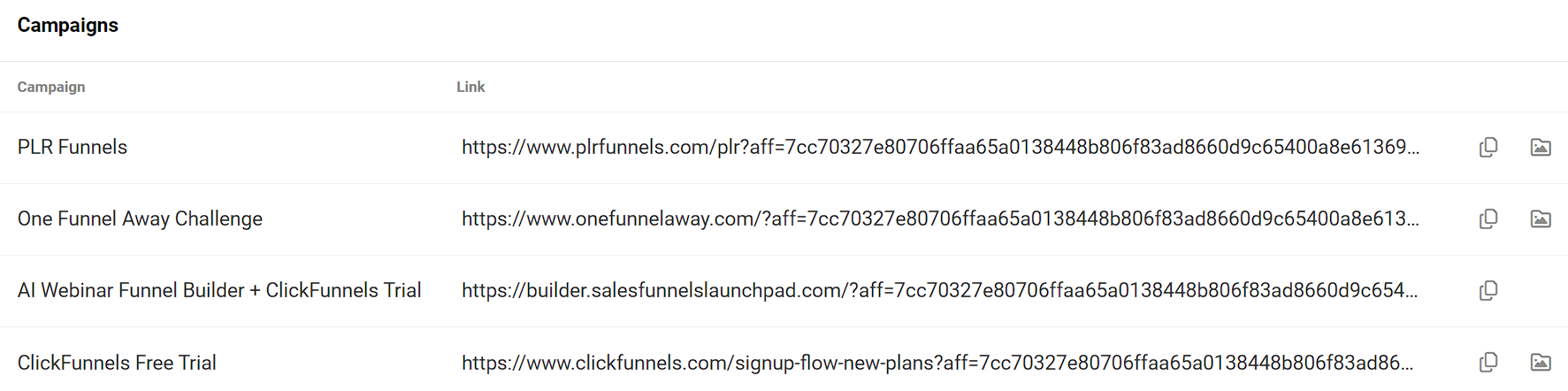
ペイアウト
[支払い] セクションでは、保留中の支払いと過去の支払いを明確に確認できます。
将来の支払い:
今後の支払いを予定日と金額とともに表示します。
保留中のすべての支払いの合計を表示します。
支払い履歴:
過去のすべての支払いを一覧表示します。
支払い ID、金額、状態、支払日、追加日などの詳細が含まれます。
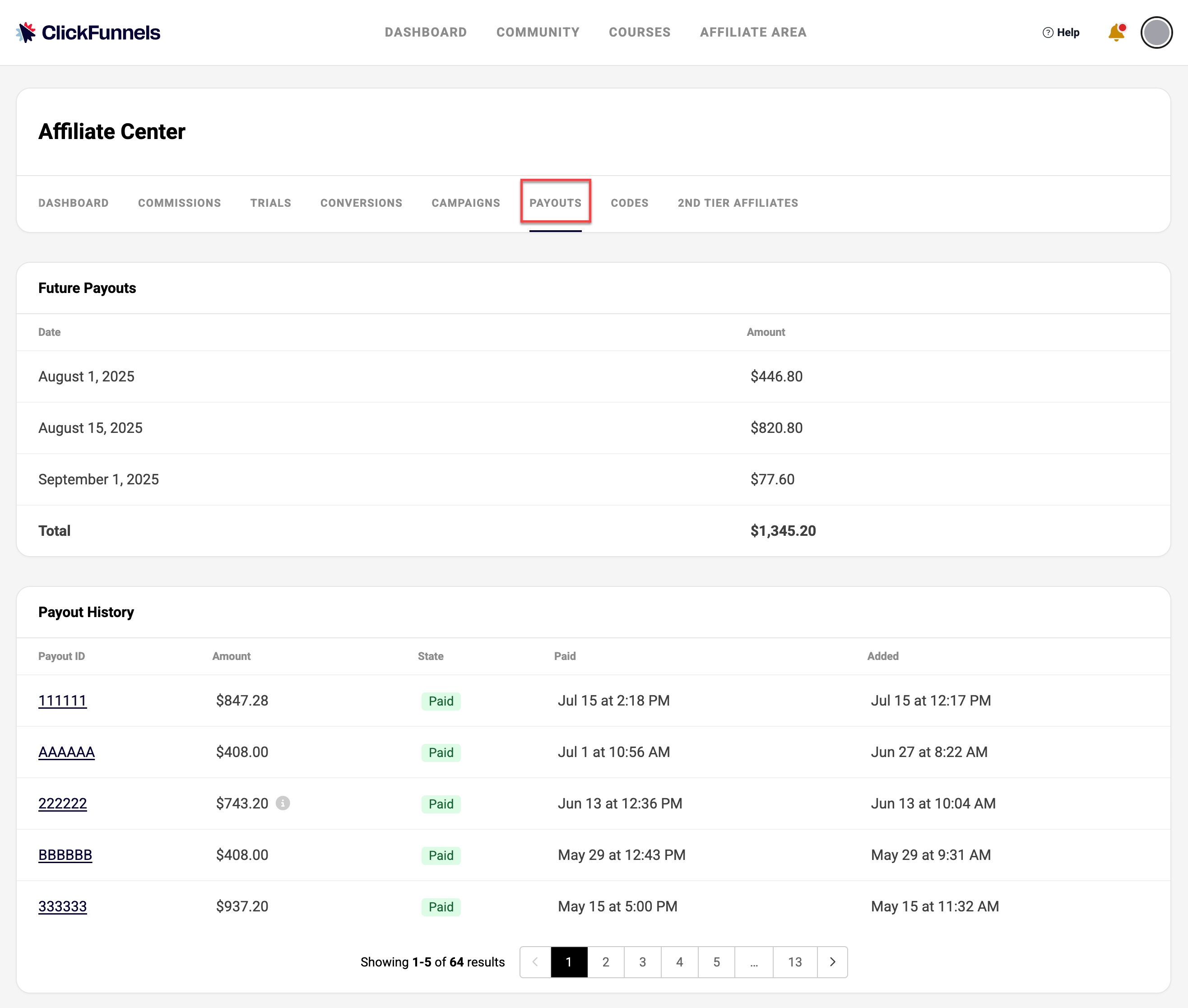
コード
コードセクションでは、アフィリエイトコードを管理および追跡できます。
[ コードの作成 ] ボタンをクリックして、新しいアフィリエイト コードを生成します。
各コードには、その名前、関連するタグ、および追加された日付とともにリストされます。
コードリンクを コピー するには、各コードの横にある チェーン ? アイコンをクリックします。
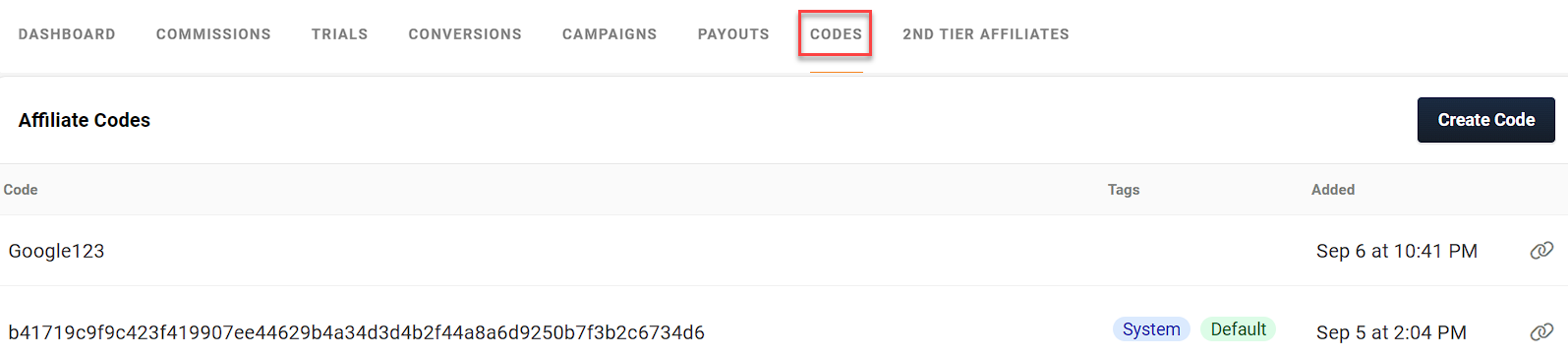
アフィリエイトコードの詳細については、 CF Affiliate - How to Create a Custom Affiliate Code 記事を参照してください。
第2層の関連会社
ClickFunnels のアフィリエイト プログラムは、第 2 層のアフィリエイト機能を提供します。これにより、あなたのリンクを使用して参加したアフィリエイトからコミッションを獲得できます。これらの第 2 層アフィリエイトが売上を上げると、パーセンテージを受け取ります。これにより、プログラムに持ち込んだアフィリエイトの努力を活用することで、収益の可能性が拡大します。
名前、ステータス、招待日、承認日の列を含むテーブルを表示します。
